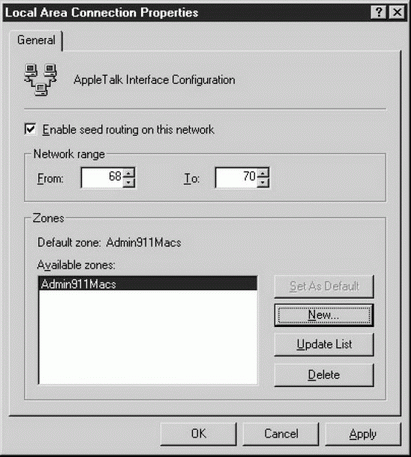| Россия |
Сетевые службы клиентов
Services for Macintosh (SFM)
Windows Server 2003 продолжает поддерживать взаимодействие между ПК на основе процессора Intel и платформой Macintosh, используя для этого средства Services for Macintosh (SFM), которые иногда называют службами интеграции с сетью AppleTalk. SFM - это набор служб, которые могут устанавливаться по отдельности или все вместе. В SFM включены три следующих компонента.
- AppleTalk Protocol, состоящий из набора сетевых протоколов, на которых базируется сетевая архитектура AppleTalk.
- Служба File Services for Macintosh (иногда ее называют MacFile),позволяющая клиентам Macintosh выполнять доступ к файлам на серверах Windows, где работает SFM.
- Служба Print Services for Macintosh (известная также под названием MacPrint),позволяющая клиентам Macintosh выполнять отправку и спулинг документов на принтеры, которые подсоединены к серверу Windows (а также на любой принтер в сети AppleTalk).
В данном разделе дается описание этих компонентов, а также рассматриваются другие вопросы, связанные с обслуживанием клиентов Macintosh.
Сетевые протоколы Macintosh
Интеграция компьютеров Macintosh и компьютеров на основе Intel - это не только загрузка SFM на компьютер Windows Server 2003 и последующее взаимодействие этих двух операционных систем друг с другом. Вы должны также учесть используемые сетевые топологии, чтобы избежать каких-либо проблем, возникающих из-за отличий в сетевом оборудовании.
Для Windows Server 2003 наиболее распространена топология Ethernet, но эта ОС поддерживает также топологии Token Ring, LocalTalk, FDDI и ATM. Компьютер Macintosh тоже можно оборудовать для использования Ethernet, но многие компьютеры все еще используют LocalTalk (в сетевом окружении AppleTalk), поскольку сетевое оборудование LocalTalk встроено в каждый компьютер Macintosh.
Если все используют одинаковую сетевую среду, такую как Ethernet, то все в порядке. В противном случае вам нужно учесть количество имеющихся клиентов Macintosh. Наиболее распространены два следующих сценария.
- Администраторы устанавливают адаптеры Ethernet на всех компьютерах Macintosh.
- Администраторы устанавливают адаптер LocalTalk в системе Windows Server 2003, где работает SFM.
Возможны и другие сценарии (иногда встречаются компьютеры Macintosh, использующие Token Ring), но главное - это иметь общую основу для всего используемого оборудования.
AppleTalk и Apple File Protocol over TCP/IP
В течение долгого времени AppleTalk был сетевым протоколом, с помощью которого компьютеры Macintosh взаимодействовали друг с другом. Хотя он используется и сейчас для многих сетей LocalTalk Macintosh, но в основном это старые системы Macintosh. Как и для многих других платформ и Интернет, предпочтительным протоколом для новых систем Macintosh является TCP/IP.
Компьютеры Macintosh, которые используют TCP/IP, поддерживают разделяемый доступ к файлам с помощью протокола Apple File Protocol (AFP) over TCP/IP. AFP over TCP/IP не является полной реализацией протокола AFP. Серверы AFP/IP Windows не представлены в Macintosh Clients Chooser, так как AFP/IP не выполняет широковещательную рассылку объявлений сетевых служб (что делает AppleTalk). Однако клиенты все же могут подсоединяться к тому SFM с помощью IP-адреса этого сервера.
Windows Server 2003 поддерживает как AppleTalk, так и AFP over TCP/IP, обеспечивая совместимость со всеми системами Macintosh. Поскольку Windows Server 2003 основывается на TCP/IP, вам следует по возможности стандартизовать системы Macintosh на основе протокола TCP/IP. Снижение числа протоколов, поддерживаемых в сетевой среде, способствует также снижению суммарного объема администрирования.
Если протоколы AppleTalk и/или AFP over TCP/IP не установлены до установки файловых служб или служб печати для Macintosh, то Windows Server 2003 устанавливает их автоматически. Но если вы просто хотите установить эти протоколы, то можете сделать это вручную, используя следующие шаги.
- Выберите Start/Control Panel/Network Connections/Local Area Connection.
- Щелкните на кнопке Properties.
- Во вкладке General (Общие) щелкните на кнопке Install.
- В окне Select Network Component Type щелкните на Protocol (Протокол) и затем щелкните на кнопке Add.
- В окне Select Network Protocol выберите AppleTalk Protocol и затем щелкните на кнопке OK.
Маршрутизация AppleTalk
После установки AppleTalk на компьютере Windows Server 2003 вы можете активизировать маршрутизацию AppleTalk и создать зону (набор компьютеров, аналогичный рабочей группе), чтобы данный сервер мог действовать как маршрутизатор AppleTalk.
При маршрутизации AppleTalk для определения сегмента используются диапазоны сетевых номеров (физически связанная сеть). Это аналогично сетевой части IP-адреса. Два номера, разделенных дефисом (например, 10-11), могут представлять сетевые диапазоны на маршрутизаторе AppleTalk. Диапазон номеров указывает маршрутизатору, какие сетевые адреса объявлять в данном сегменте. (Сетевые номера могут изменяться от 1 до 65279.)
Каждый сетевой номер может представлять до 253 номеров узлов. Номер узла соответствует хост-части IP-адреса. Компьютерам Macintosh в сегменте AppleTalk при их загрузке динамически присваиваются номера узлов.
Диапазон сетевых номеров плюс конкретный номер узла идентифицируют устройство AppleTalk в сети.
Активизируя маршрутизацию AppleTalk на вашем компьютере Windows Server 2003, вы определяете сеть, как и в случае использования TCP/IP. Каждая сеть определяется диапазоном сетевых адресов, где количество номеров в диапазоне адресов, умноженное на 253 возможных узла, приходящихся на один сетевой адрес ( n x253), определяет максимальное количество устройств, которые могут быть включены в данный сегмент.
Исходные маршрутизаторы
Исходный (инициирующий) маршрутизатор (seed router) выполняет широковещательную рассылку маршрутной информации, такой как сетевые адреса в сегменте (этот процесс называют " засеванием" сети ). Активизация маршрутизации AppleTalk на компьютере с Windows Server 2003 превращает этот компьютер в исходный маршрутизатор для клиентов Macintosh. Если на вашем компьютере больше одного сетевого адаптера, то вы можете "засеять" более одной сети AppleTalk.
Окружение AppleTalk может включать различные виды маршрутизаторов, и все они могут пересылать данные из одной физической сети в другую (что и является задачей маршрутизаторов). Но исходные маршрутизаторы могут также заниматься инициализацией и широковещательной рассылкой информации о физических сетях. Эта информация позволяет любым другим маршрутизаторам в сети знать, куда должен отправляться каждый пакет данных.
Каждая физическая сеть должна иметь хотя бы один исходный маршрутизатор. Исходный маршрутизатор должен загружаться первым, чтобы все другие маршрутизаторы (включая маршрутизаторы интернет) инициировались, имея достоверную информацию о сети.
Вы можете иметь более одного исходного маршрутизатора, и это удобно, если ваши клиенты Macintosh разбросаны по глобальной сети (WAN). Каждая сеть WAN может иметь исходный маршрутизатор, поэтому пользователям одной области не приходится ждать, пока загрузятся и выполнят "засевание" сети исходные маршрутизаторы в удаленных точках.
Однако важно понимать, что при нескольких исходных маршрутизаторах все они должны содержать одинаковую информацию. Если имеются отличия в информации между исходными маршрутизаторами, то первый загружаемый маршрутизатор становится единственным исходным маршрутизатором, а следующий загружаемый маршрутизатор "видит" эти отличия и отключает свои службы инициализации. Если первым загружается не тот маршрутизатор, который содержит верную информацию, то это вызывает нарушения в работе соединений сети.
Зоны
Зона - это непрерывная область сетей. Зона определяет, где в окружении Windows клиенты Macintosh будут искать доступные для Macintosh тома и принтеры. Это аналогично принципам, лежащим в основе зон DNS (см. "Ознакомление с DNS" ), где зона сегментирует сеть, разбивая ее на управляемые части. У вас может быть одна или несколько зон, определенных на один сегмент.
Конфигурирование маршрутизации и зон
Чтобы конфигурировать сетевой адаптер на компьютере Windows Server 2003 с зоной Macintosh, и задать, чтобы этот компьютер действовал как исходный маршрутизатор, выполните следующие шаги.
- В меню Administrative Tools откройте консоль Routing And Remote Access Management.
- Раскройте сервер RRAS, щелкните правой кнопкой на AppleTalk Routing (Маршрутизация AppleTalk) и выберите Enable AppleTalk Routing (Включить маршрутизацию AppleTalk).
- Выберите в левой панели AppleTalk Routing, чтобы представить в правой панели соединения, которые относятся к AppleTalk Routing.
- Щелкните правой кнопкой на соединении (например, Local Area Connection) и выберите пункт Properties.
- Установите флажок Enable Seed Routing On This Network (Включить инициируемую маршрутизацию в этой сети), который разрешает конфигурирование параметров AppleTalk Routing.
Первый параметр для конфигурирования - это диапазон сетевых номеров Network Range. Номера, которые вы указываете, могут быть произвольными, образуя непрерывный диапазон. Помните, что максимальное количество поддерживаемых узлов AppleTalk (компьютеры, принтеры и т.д.) равно количеству номеров в сетевом диапазоне, умноженному на 253. Например, сетевой диапазон от 100 до 101 может поддерживать до 506 узлов (2x253).
Если в списке нет зон по умолчанию, то вы можете создать новую зону: щелкните на кнопке New и введите имя зоны в диалоговом окне New Zone (Новая зона).
Щелкните на кнопке OK, чтобы создать зону, и повторите эти шаги, чтобы создать нужно число зон. Первая зона, которую вы создаете, становится зоной по умолчанию. Чтобы сделать другую зону зоной по устранению, выделите ее и щелкните на кнопке Set As Default (Зона по умолчанию). Щелкните на кнопке Apply (Применить), чтобы сохранить свои изменения, и затем щелкните на кнопке OK, чтобы закрыть это окно.
Дистанционный доступ
Кроме поддержки клиентов Macintosh в локальной сети служба RRAS Windows Server 2003 позволяет клиентам Macintosh подсоединяться из удаленных точек с помощью протокола AppleTalk Control Protocol (ATCP). ATCP динамически конфигурирует удаленного клиента Macintosh с помощью канала PPP путем согласования различных параметров для AppleTalk, таких как сетевой адрес AppleTalk.
После подсоединения пользователи Macintosh могут выполнять доступ к ресурсам Windows с помощью учетной записи Guest или путем аутентификации с помощью UAM (Модуль аутентификации пользователя).
Для начала сконфигурируйте RRAS на сервере, выполнив следующие шаги.
- В меню Administrative Tools откройте консоль Routing And Remote Access Management Console.
- В левой панели щелкните правой кнопкой на объекте-сервере RRAS и выберите пункт Configure and Enable Routing and Remote Access (Конфигурировать и активизировать RRAS). Будет запущен мастер установки сервера RRAS Routing and Remote Access Server Setup Wizard.
- Щелкните на кнопке Next, чтобы перейти к следующему окну из окна Welcome.
- В окне Configurations выберите Remote Access Server (Сервер дистанционного доступа) и щелкните на кнопке Next.
- В окне Remote Access выберите вариант dial-up (коммутируемый доступ) и щелкните на кнопке Next.
- В окне IP Address Assignment (Назначение IP-адреса) щелкните на кнопке Next, чтобы использовать настройку RRAS по умолчанию. Для RRAS требуется, чтобы каждому удаленному клиенту, подсоединяющемуся с помощью RRAS, был назначен IP-адрес локальной сети. Служба RRAS будет использовать адреса, предоставляемые сервером DHCP данной сети, или будет генерировать свои собственные адреса, если она не находит сервер DHCP в этой сети.
- В следующем окне, Managing Multiple Remote Access Servers (Управление несколькими серверами дистанционного доступа), вы можете выбрать сервер RADIUS для аутентификации доступа к нескольким серверам RRAS. Если у вас нет конфигурации, для которой требуется сервер RADIUS, то вам следует принять вариант по умолчанию, чтобы пропустить этот шаг.
- Щелкните на кнопке Finish в следующем окне, чтобы завершить процесс установки.
Затем для конфигурирования RRAS, чтобы клиенты Macintosh могли выполнять дистанционный доступ, выполните следующие шаги.
- В меню Administrative Tools откройте консоль Routing And Remote Access Management Console.
- В панели этой консоли щелкните правой кнопкой на сервере RRAS и выберите в контекстном меню пункт Properties.
- Во вкладке AppleTalk выберите вариант Allow AppleTalk-based remote clients to connect to this server (Разрешить клиентам дистанционного доступа на основе AppleTalk подсоединяться к этому серверу).